Как добавить или редактировать фотографии моего меню на Wolt
Узнайте лучшие практики добавления, редактирования и обновления фотографий вашего меню для оптимального влияния на продажи

Обзор
- Зачем добавлять фото в меню
- Создание привлекающих фотографий для меню: Лучшие практики
- Как добавить или редактировать отдельные фотографии меню из Merchant админ панели
- Как добавить или редактировать несколько (большую партию) фотографий меню из Merchant админ панели
- Как изменить фотографию меню
- Как редактировать фотографию
- Что такое Wolt Merchant админ панель?
Узнайте, почему изображения в Wolt так важны, как фото в высоком качестве могут дать импульс продажам и как загружать их в меню своего заведения.
Зачем добавлять фото в меню
«Встречают по одежке». Эта поговорка актуальна и для еды. Фотографии блюд имеют огромное значение. Добавление изображений в меню может серьезно все изменить.
Осознанный выбор. Фотографии помогают клиентам быстрее принимать решения и делать заказ увереннее. Они показывают размер порции и дают лучшее представление о составе блюда.
Привлечение внимания. Изображения привлекают внимание — люди обрабатывают визуальную информацию в 10 раз быстрее, чем текст.
Рост продаж. Отличные фотографии не просто хорошо выглядят — они продают.
💡Полезный совет. Добавление качественных фотографий основных блюд может увеличить объем заказов в 5 раз.
Создание привлекающих фотографий для меню: Лучшие практики
🚨Начнем с главного. Некоторые изображения могут быть не приняты, если они не соответствуют стандартам Wolt. Рекомендации можно найти в нашем кратком контрольном списке для фото.
✅ Контрольный список для фото в меню: Что делать

Используйте горизонтальные изображения (в соотношении 16:9).
Следите, чтобы блюдо находилось в центре кадра.
Показывайте блюдо целиком, никаких обрезанных краев.
Используйте четкие, качественные фотографии (резкий фокус, хорошее освещение).
Весь фокус только на еде — никаких людей в кадре.
Освещение должно быть ярким и естественным, чтобы еда выглядела привлекательно.
Фото должно соответствовать реальности (настоящий размер порции, никакого введения в заблуждение по поводу внешнего вида).
Аккуратность и чистота: без лишней графики, текста и рамок.
❌ Что не нужно делать
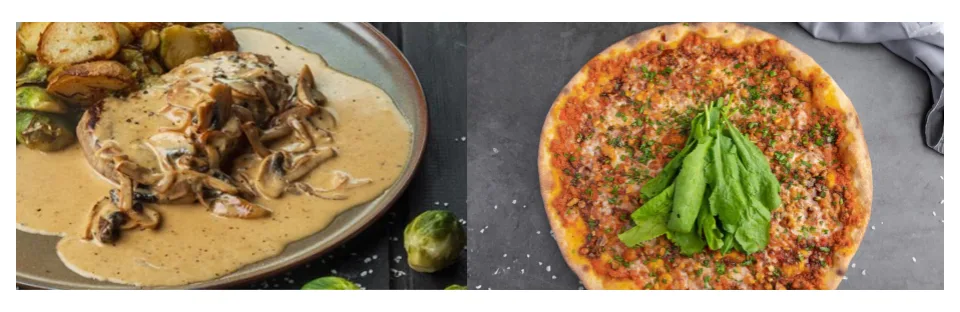
Не используйте изображения, сгенерированные ИИ.
Не отправляйте обрезанные изображения.
Не используй вертикальные фотографии.
Не загружайте размытые или расфокусированные снимки.
Не добавляйте людей на изображение.
Не показывайте несколько товаров на одной фотографии (на ней должно быть только то, что указано).
Как добавить или редактировать отдельные фотографии меню из Merchant админ панели
1. В вашей учетной записи портал для продавцов выберите «Listing Manager» в левой навигационной вкладке. 2. Найдите позицию, к которому вы хотите добавить фотографию, затем перетащите файл изображения на позицию. 3. Чтобы редактировать фотографию меню, нажмите на позицию, затем на кнопку «Редактировать» и прокрутите вниз. 4. Выберите «Улучшить с помощью AI», чтобы отредактировать изображение, или нажмите на красную иконку корзины, чтобы удалить текущую фотографию. Затем нажмите «Загрузить изображение», чтобы выбрать новое.
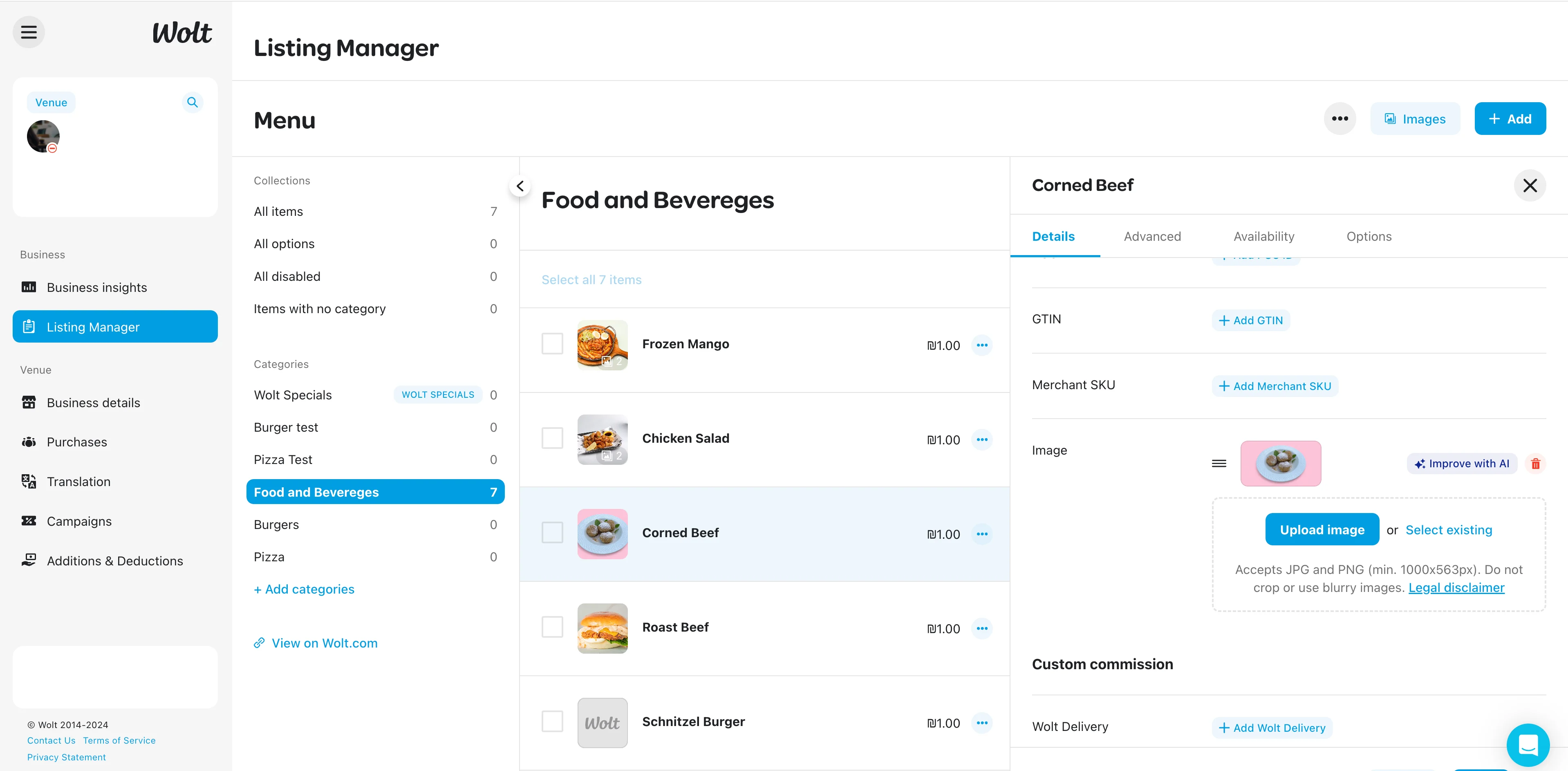
Как добавить или редактировать несколько (большую партию) фотографий меню из Merchant админ панели
1. В вашей учетной записи портал для продавцов выберите ""Listing Manager"" в левой навигационной вкладке. 2. Нажмите на кнопку «Изображения» в правом верхнем углу.
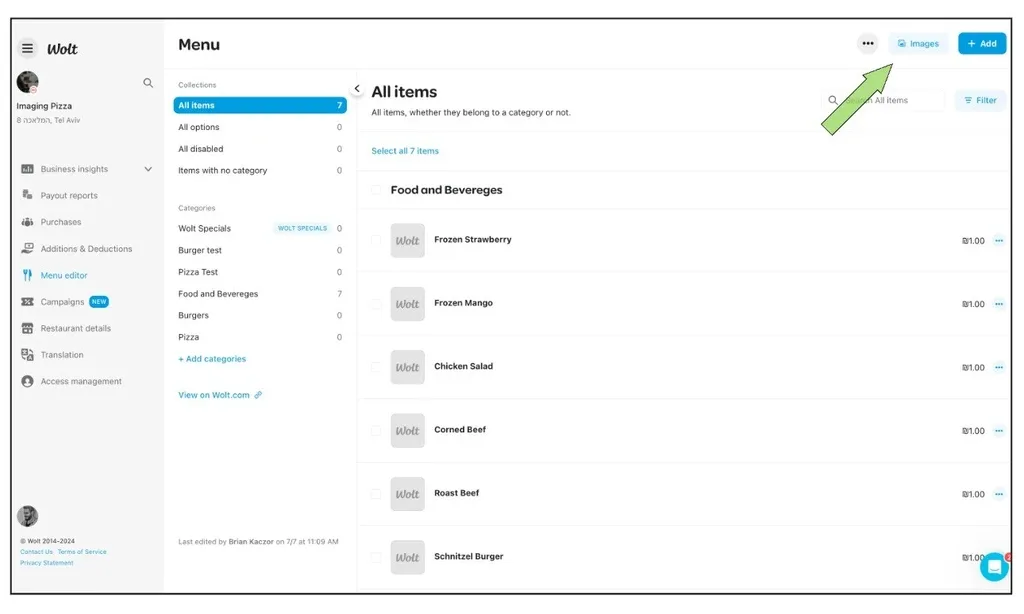
3. Загрузите свои изображения, выбрав их или перетащив в поле загрузки.
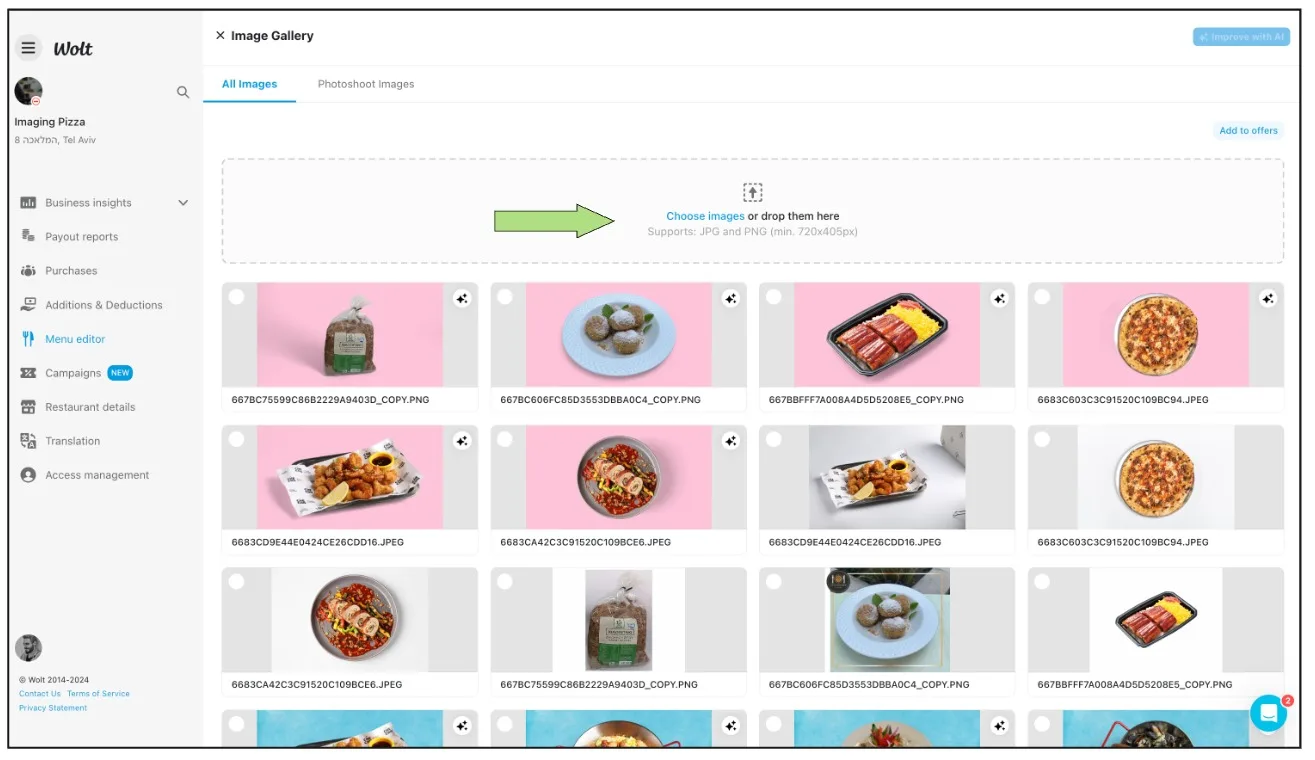
4. Редактируйте загруженные изображения:
После загрузки изображений они появятся в вашей галерее.
Выберите изображения, которые вы хотите редактировать, нажав на них. Убедитесь, что вы видите синюю кнопку, указывающую, что изображение выбрано.
После выбора изображений нажмите кнопку «Улучшить с помощью AI» в правом верхнем углу.
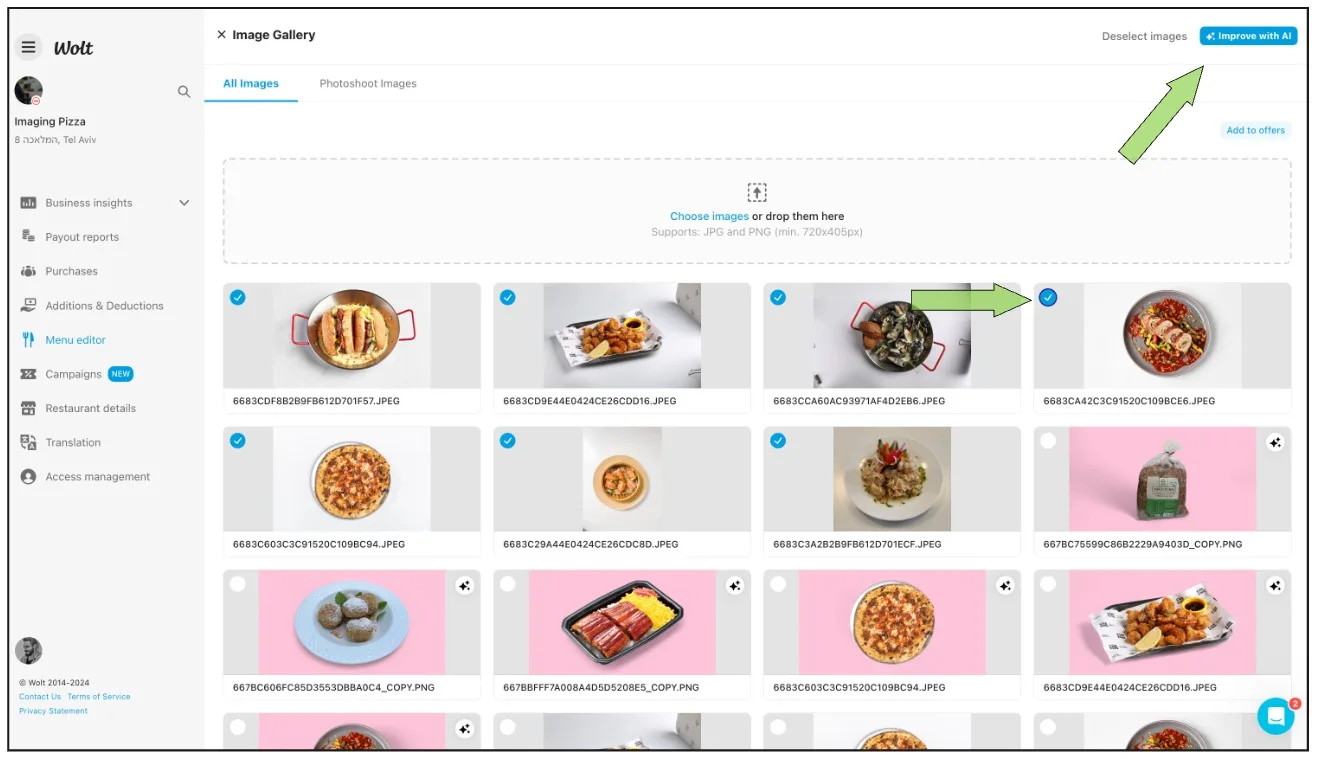
5. Выберите желаемый фон:
Просмотрите выбранные изображения в правой панели.
Просмотрите дополнительные фоны в левой панели. Не беспокойтесь, если размер изображения не соответствует или изображение выглядит не идеально с первого раза.
После выбора фона мы отредактируем его и настроим свет, тень, размер и положение.
💡 Совет: Пока загруженное вами изображение не обрезано и не размыто, конечный результат должен выглядеть отлично.
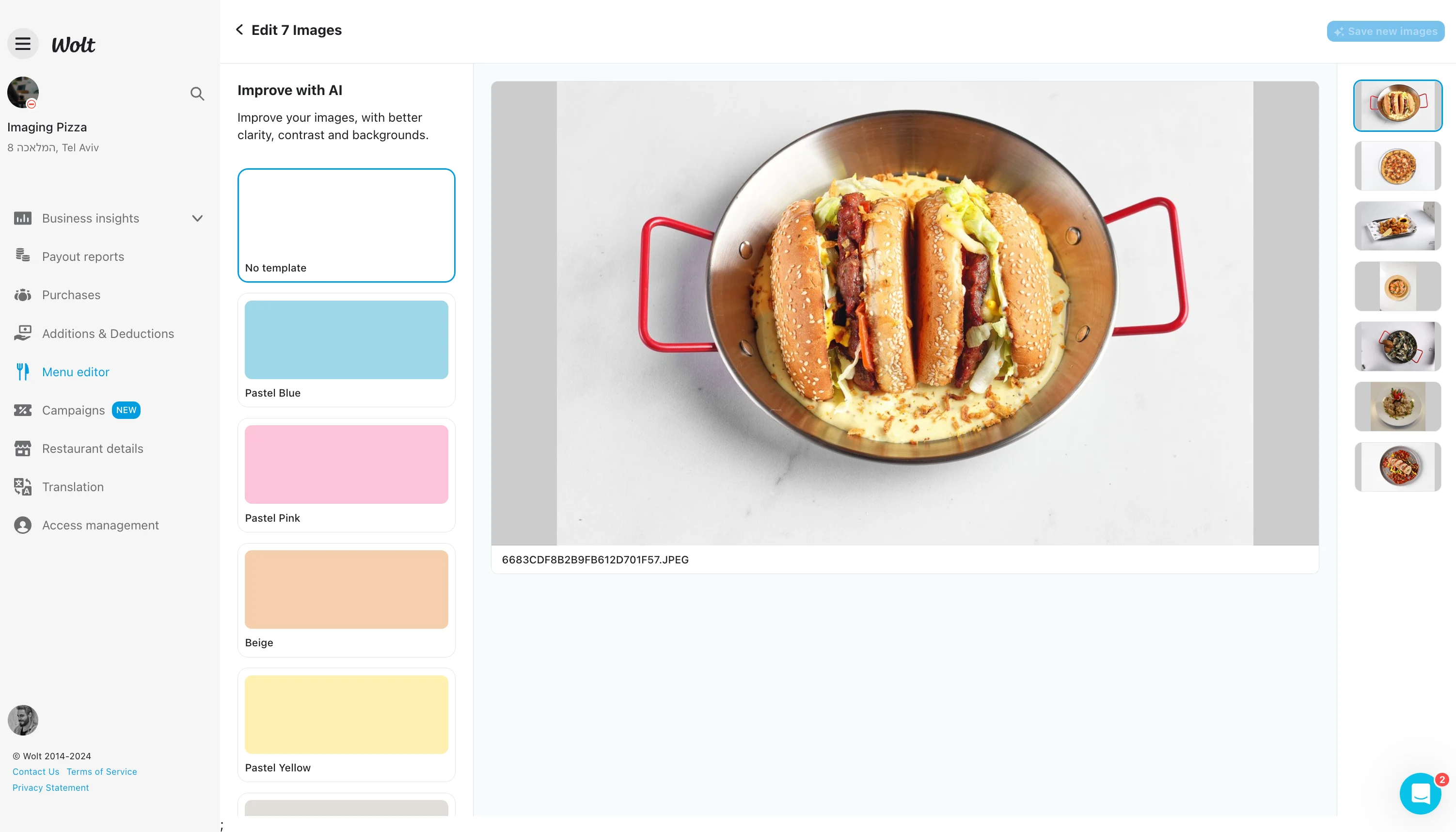
6. Сохраните отредактированные изображения:
Выберите фон из левой панели и дождитесь, пока изображения будут отредактированы.
После редактирования просмотрите изображения в правой панели.
Нажмите на каждое изображение, чтобы увидеть результат. Если вы недовольны, вы можете выбрать новый фон.
Если вы довольны отредактированным изображением, нажмите кнопку «Сохранить новое изображение» в правом верхнем углу.
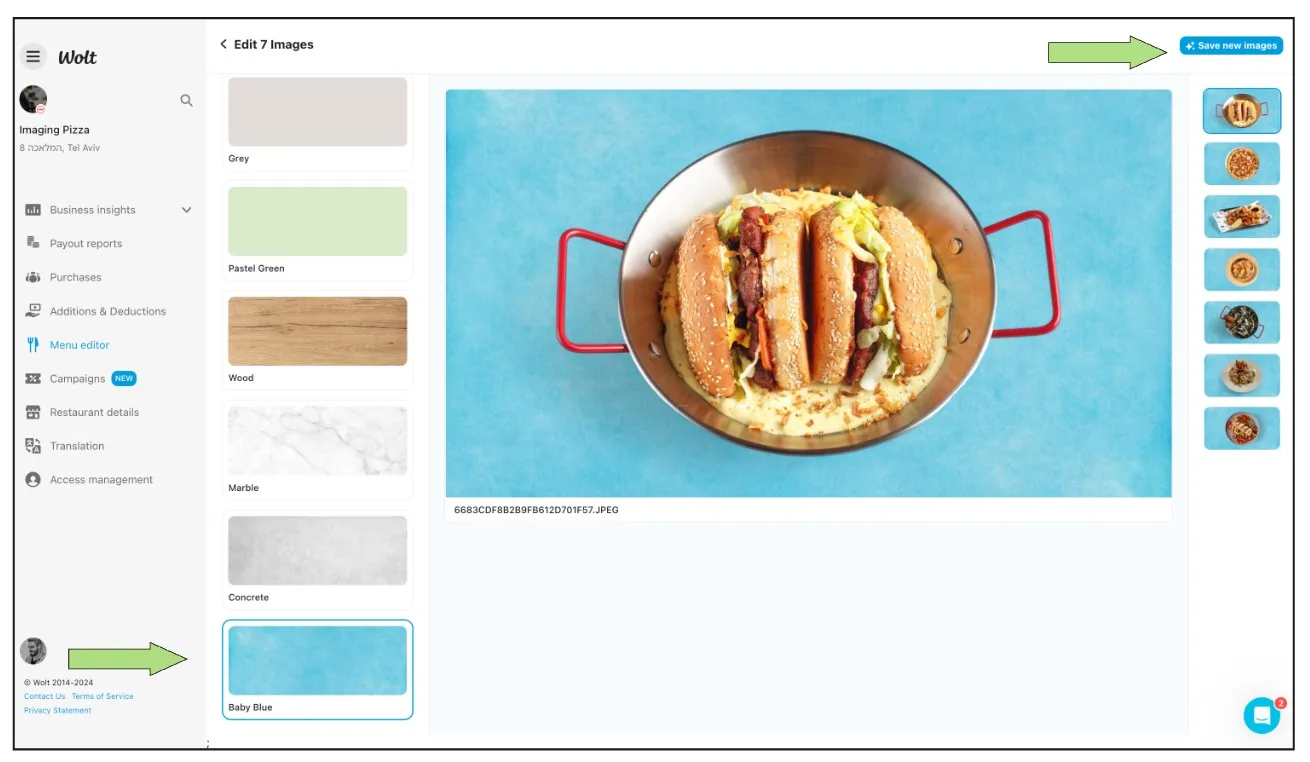
7. Прикрепите новые изображения к позициям:
Вернитесь в галерею изображений, где вы можете увидеть отредактированные изображения.
Обратите внимание, что новые отредактированные изображения имеют маленькую иконку, указывающую, что они были отредактированы.
Выберите изображения, которые вы хотите прикрепить. Убедитесь, что появляется синяя кнопка, указывающая, что изображение выбрано.
После выбора изображений прокрутите вверх, чтобы найти кнопку «Добавить к предложениям».
Нажмите на кнопку «Добавить к предложениям», чтобы прикрепить изображения.
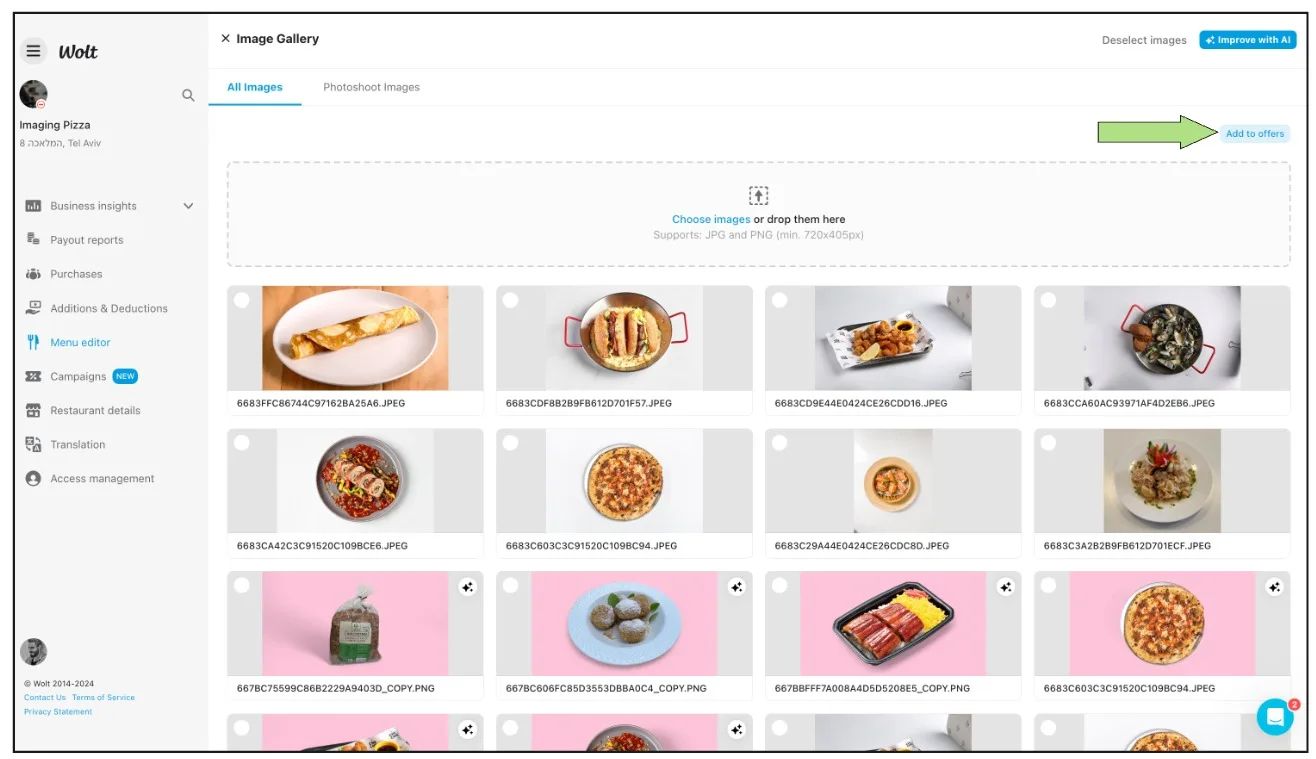
8. Перетащите и отпустите для прикрепления изображений:
После выбора изображений, которые вы хотите прикрепить, и нажатия на кнопку «Добавить к предложениям», вы перейдете на страницу прикрепления.
На этой странице вы увидите все выбранные вами изображения в центре и ваши предложения меню слева.
Перетащите изображения из центральной области в панель предложений слева. Вы можете прикрепить до 5 изображений на позицию.
Обратите внимание, что простое перетаскивание недостаточно — после того, как вы прикрепили все необходимые изображения, нажмите кнопку «Сохранить изменения», чтобы завершить.
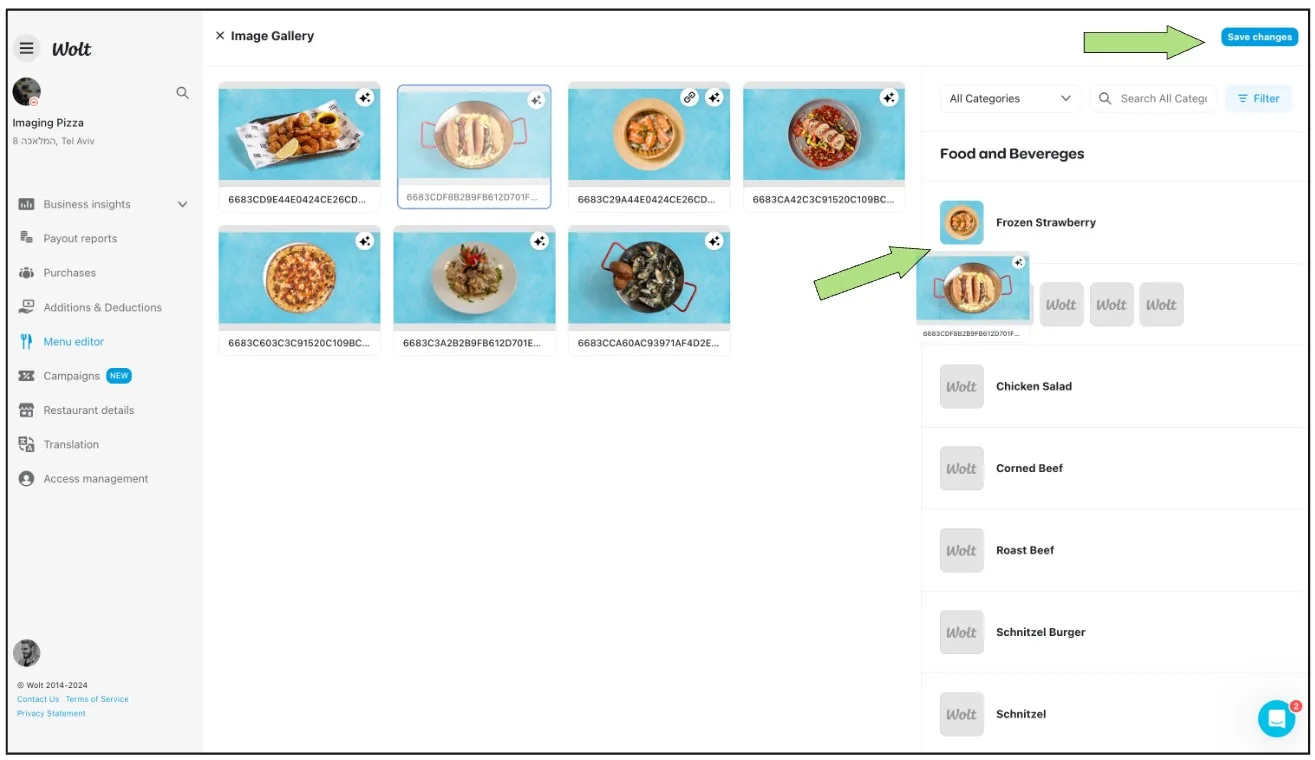
Вот и все - вы загрузили, отредактировали и прикрепили свои изображения!
Как изменить фотографию меню
1. Войдите в свою учетную запись портал для продавцов. 2. Откройте «Listing Manager» (ранее известный как «Редактор меню»). 3. Найдите и нажмите на позицию, для которого вы хотите изменить фотографию. 4. В правом верхнем углу нажмите кнопку «Редактировать». 5. Прокрутите вниз до вкладки «Изображение». 6. Нажмите на кнопку «Удалить» (корзина), чтобы удалить текущую фотографию.
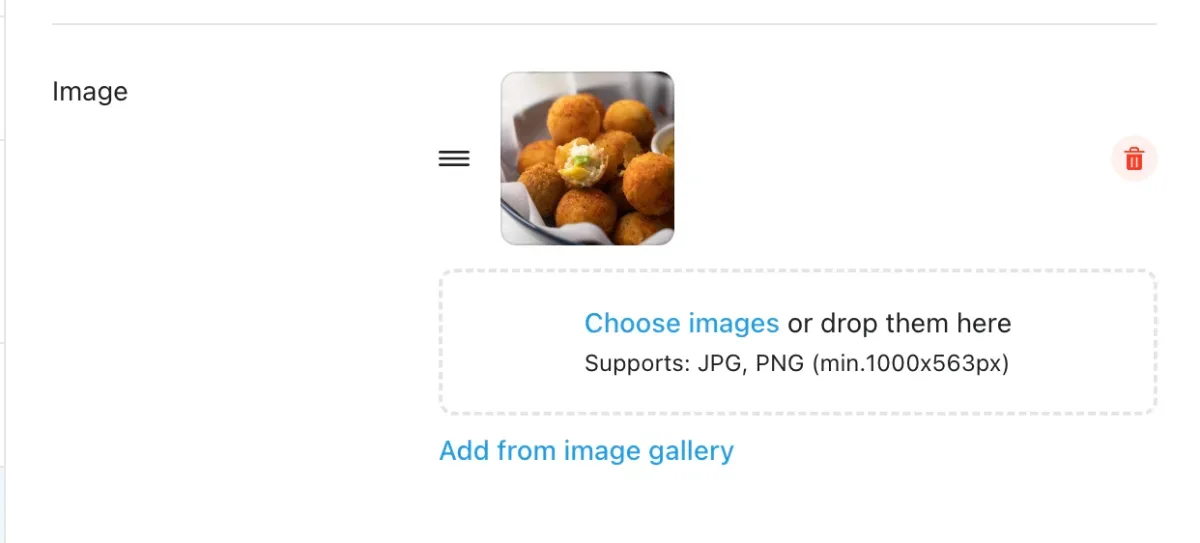
7. После удаления старой фотографии нажмите на ссылку «Выбрать изображения». 8. Выберите новое изображение с компьютера или просто перетащите файл изображения в поле загрузки. 9. После добавления нового изображения просмотрите его, а затем сохраните изменения, чтобы обновить позицию с новой фотографией.
Как редактировать фотографию
1. Войдите в свою учетную запись портал для продавцов. 2. Нажмите на «Listing Manager» в левой навигационной вкладке. 3. Выберите предложения на главной странице Listing Manager-а. После выбора изображений вы увидите небольшую панель действий в верхней части страницы. Пожалуйста, нажмите кнопку «Улучшить с помощью AI».
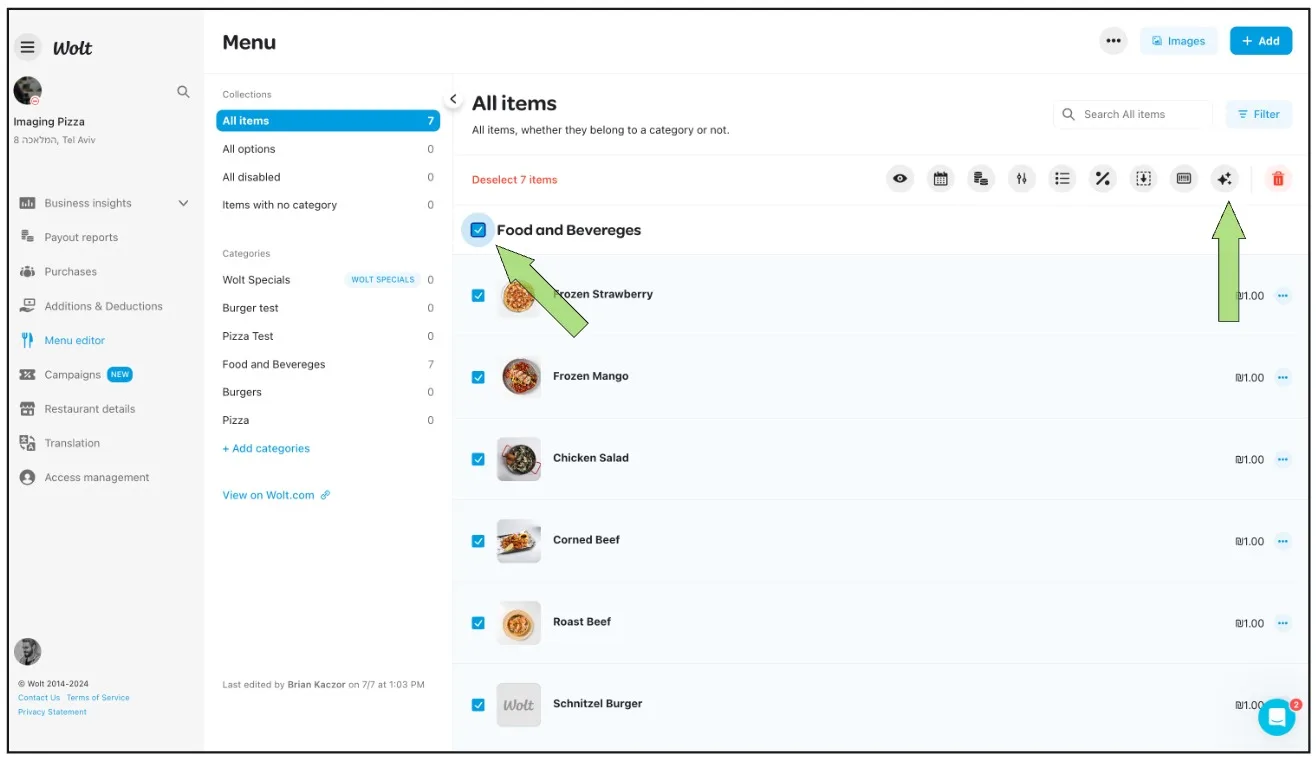
4. Выберите желаемый фон:
На странице редактирования вы увидите две панели: правая панель отображает все выбранные вами изображения, а левая панель показывает различные варианты фона.
Выберите желаемый фон из вариантов на левой панели.
5. Дождитесь редактирования:
После выбора фона система автоматически настроит свет, тень, размер и положение изображений. Этот процесс гарантирует, что ваши изображения будут хорошо отредактированы, при условии, что исходное изображение не обрезано и не размыто.
6. Просмотрите отредактированные изображения:
После завершения редактирования просмотрите изображения в правой панели.
Нажмите на каждое изображение, чтобы увидеть результат. Если вам не нравится результат, вы можете выбрать новый фон и повторить процесс.
7. Сохраните новое изображение:
Если вы довольны отредактированным изображением, нажмите кнопку «Сохранить новое изображение» в правом верхнем углу.
После сохранения предложения, которые вы выбрали, автоматически обновятся с новыми изображениями.
Что такое Wolt Merchant админ панель?
Wolt портал для продавцов — это универсальная платформа. Некоторые ключевые действия, которые вы можете выполнять в Merchant админ панели, включают:
Анализировать данные о продажах
Обновлять часы работы
Редактировать меню
Создавать кампании
Скачивать все ваши финансовые отчеты
💡 Совет: Добавьте портал для продавцов в закладки вашего браузера для удобного доступа!